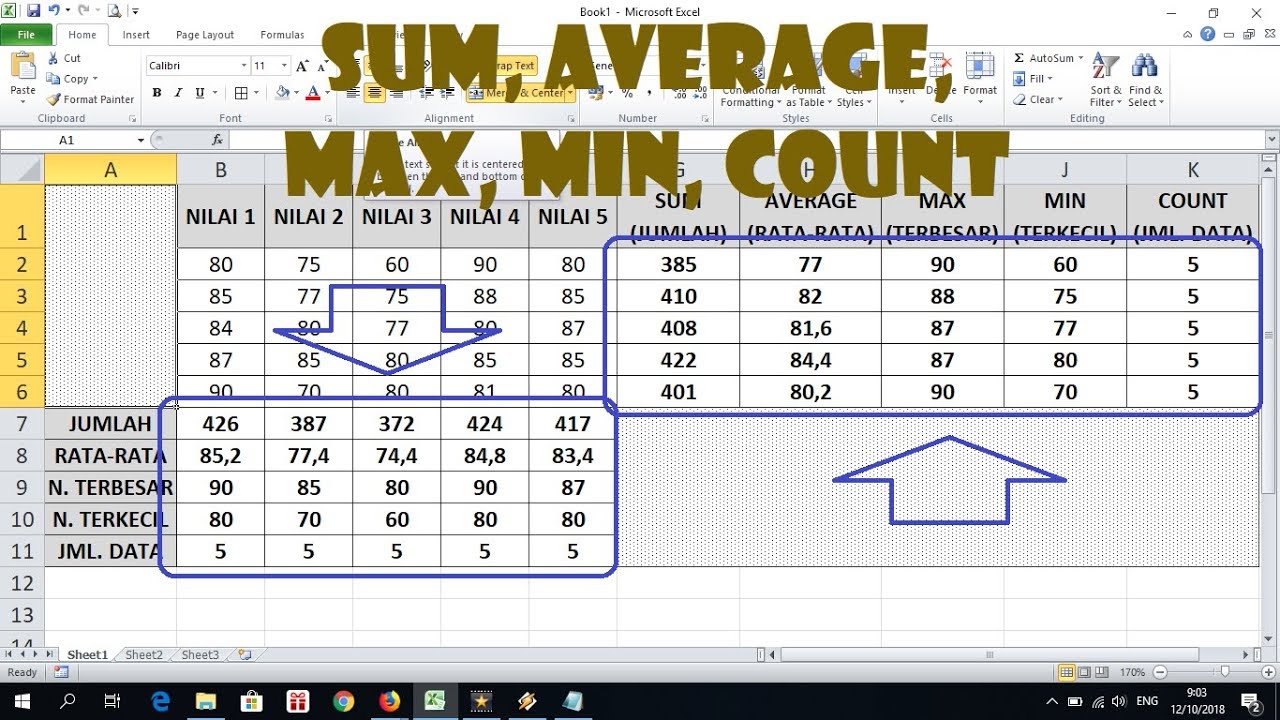Cara Menghitung Nilai Rata-Rata di Excel (Rumus AVERAGE & SUM)
Excel merupakan salah satu software pengolah data yang paling populer di dunia. Aplikasi ini dapat digunakan untuk berbagai keperluan, mulai dari keuangan, akuntansi, hingga analisis data. Dalam artikel ini, kita akan membahas cara menghitung nilai rata-rata di Excel menggunakan rumus AVERAGE dan SUM.
Pengertian Nilai Rata-Rata
Nilai rata-rata merupakan salah satu ukuran statistik yang digunakan untuk menunjukkan nilai tengah pada sejumlah data. Dalam perhitungan nilai rata-rata, kita menjumlahkan semua data yang ada dan membaginya dengan jumlah data tersebut. Nilai rata-rata sering digunakan dalam analisis data untuk mengetahui kecenderungan suatu data atau populasi.
Cara Menghitung Nilai Rata-Rata Menggunakan Rumus AVERAGE di Excel
Untuk menghitung nilai rata-rata di Excel menggunakan rumus AVERAGE, ikuti langkah-langkah berikut:
- Buka file Excel yang ingin dihitung nilai rata-ratanya
- Pilih sel pada kolom yang ingin dihitung nilainya
- Ketikkan rumus
=AVERAGE(range)pada sel tersebut, dimana “range” merupakan kisaran sel tempat data yang ingin dihitung - Contoh: Jika kita ingin menghitung nilai rata-rata pada kolom A1 hingga A5, maka rumus yang harus kita ketikkan adalah
=AVERAGE(A1:A5) - Tekan tombol “Enter” untuk menyelesaikan perhitungan
- Hasil perhitungan akan muncul pada sel yang dipilih.
Perhatikan bahwa rumus AVERAGE akan mengabaikan sel kosong dan sel yang mengandung teks. Jadi, pastikan bahwa sel yang akan dihitung hanya mengandung angka.
Cara Menghitung Nilai Rata-Rata Menggunakan Rumus SUM di Excel
Selain menggunakan rumus AVERAGE, kita juga dapat menghitung nilai rata-rata di Excel menggunakan rumus SUM. Berikut adalah langkah-langkahnya:
- Buka file Excel yang ingin dihitung nilai rata-ratanya
- Pilih sel pada kolom yang ingin dihitung nilainya
- Ketikkan rumus
=SUM(range)/COUNT(range)pada sel tersebut, dimana “range” merupakan kisaran sel tempat data yang ingin dihitung - Contoh: Jika kita ingin menghitung nilai rata-rata pada kolom A1 hingga A5, maka rumus yang harus kita ketikkan adalah
=SUM(A1:A5)/COUNT(A1:A5) - Tekan tombol “Enter” untuk menyelesaikan perhitungan
- Hasil perhitungan akan muncul pada sel yang dipilih.
Perhatikan bahwa rumus SUM akan menghitung jumlah sel dalam kisaran yang telah ditentukan. Oleh karena itu, kita harus membaginya dengan jumlah sel tersebut menggunakan rumus COUNT untuk mendapatkan nilai rata-rata. Selain itu, rumus SUM juga akan mengabaikan sel kosong dan sel yang mengandung teks.
Cara Menghitung Total Nilai Dari Suatu Tabel Di Microsoft Excel
Microsoft Excel merupakan salah satu software pengolah data yang paling populer di dunia. Aplikasi ini dapat digunakan untuk berbagai keperluan, mulai dari keuangan, akuntansi, hingga analisis data. Dalam artikel ini, kita akan membahas cara menghitung total nilai dari suatu tabel di Excel.
Pengertian Total Nilai
Total nilai atau sum adalah nilai akhir dari hasil penjumlahan seluruh data dalam suatu tabel. Total nilai sangat penting dalam analisis data untuk mengetahui jumlah keseluruhan dari suatu data atau populasi.
Cara Menghitung Total Nilai Menggunakan Rumus SUM di Excel
Untuk menghitung total nilai di Excel menggunakan rumus SUM, ikuti langkah-langkah berikut:
- Buka file Excel yang ingin dihitung total nilainya
- Pilih sel pada kolom yang ingin dihitung nilainya
- Ketikkan rumus
=SUM(range)pada sel tersebut, dimana “range” merupakan kisaran sel tempat data yang ingin dihitung - Contoh: Jika kita ingin menghitung total nilai pada kolom A1 hingga A5, maka rumus yang harus kita ketikkan adalah
=SUM(A1:A5) - Tekan tombol “Enter” untuk menyelesaikan perhitungan
- Hasil perhitungan akan muncul pada sel yang dipilih.
Perhatikan bahwa rumus SUM akan mengabaikan sel kosong dan sel yang mengandung teks. Jadi, pastikan bahwa sel yang akan dihitung hanya mengandung angka.
Cara Menggunakan Rumus atau Fungsi SUM, AVERAGE, MAX, MIN dan COUNT di Excel
Excel menyediakan berbagai macam rumus atau fungsi yang sangat berguna dalam pengolahan data. Dalam artikel ini, kita akan mempelajari cara menggunakan beberapa fungsi tersebut, yaitu SUM, AVERAGE, MAX, MIN, dan COUNT.
Cara Menggunakan Fungsi SUM di Excel
Fungsi SUM digunakan untuk menghitung jumlah sel dalam suatu kisaran. Berikut adalah cara menggunakannya:
- Pilih sel tempat hasil perhitungan akan muncul
- Ketikkan rumus
=SUM(range), dimana “range” merupakan kisaran sel data yang ingin dijumlahkan - Contoh: Jika kita ingin menjumlahkan sel A1 hingga A5, maka rumus yang harus kita ketikkan adalah
=SUM(A1:A5) - Tekan tombol “Enter” untuk menyelesaikan perhitungan
- Hasil perhitungan akan muncul pada sel yang dipilih
Cara Menggunakan Fungsi AVERAGE di Excel
Fungsi AVERAGE digunakan untuk menghitung nilai rata-rata dalam suatu kisaran. Berikut adalah cara menggunakannya:
- Pilih sel tempat hasil perhitungan akan muncul
- Ketikkan rumus
=AVERAGE(range), dimana “range” merupakan kisaran sel data yang ingin dirata-ratakan - Contoh: Jika kita ingin menghitung nilai rata-rata sel A1 hingga A5, maka rumus yang harus kita ketikkan adalah
=AVERAGE(A1:A5) - Tekan tombol “Enter” untuk menyelesaikan perhitungan
- Hasil perhitungan akan muncul pada sel yang dipilih
Cara Menggunakan Fungsi MAX di Excel
Fungsi MAX digunakan untuk mencari nilai maksimum dalam suatu kisaran. Berikut adalah cara menggunakannya:
- Pilih sel tempat hasil perhitungan akan muncul
- Ketikkan rumus
=MAX(range), dimana “range” merupakan kisaran sel data yang ingin dicari nilai maksimumnya - Contoh: Jika kita ingin mencari nilai maksimum sel A1 hingga A5, maka rumus yang harus kita ketikkan adalah
=MAX(A1:A5) - Tekan tombol “Enter” untuk menyelesaikan perhitungan
- Hasil perhitungan akan muncul pada sel yang dipilih
Cara Menggunakan Fungsi MIN di Excel
Fungsi MIN digunakan untuk mencari nilai minimum dalam suatu kisaran. Berikut adalah cara menggunakannya:
- Pilih sel tempat hasil perhitungan akan muncul
- Ketikkan rumus
=MIN(range), dimana “range” merupakan kisaran sel data yang ingin dicari nilai minimumnya - Contoh: Jika kita ingin mencari nilai minimum sel A1 hingga A5, maka rumus yang harus kita ketikkan adalah
=MIN(A1:A5) - Tekan tombol “Enter” untuk menyelesaikan perhitungan
- Hasil perhitungan akan muncul pada sel yang dipilih
Cara Menggunakan Fungsi COUNT di Excel
Fungsi COUNT digunakan untuk menghitung jumlah sel yang mengandung nilai numerik dalam suatu kisaran. Berikut adalah cara menggunakannya:
- Pilih sel tempat hasil perhitungan akan muncul
- Ketikkan rumus
=COUNT(range), dimana “range” merupakan kisaran sel data yang ingin dihitung jumlah sel yang mengandung nilai numeriknya - Contoh: Jika kita ingin menghitung jumlah sel yang mengandung nilai numerik pada sel A1 hingga A5, maka rumus yang harus kita ketikkan adalah
=COUNT(A1:A5) - Hasil perhitungan akan muncul pada sel yang dipilih
Menghitung Data dengan Kriteria Tertentu Menggunakan Rumus COUNTIF
Excel menyediakan rumus COUNTIF yang dapat digunakan untuk menghitung jumlah sel dengan kriteria tertentu. Berikut adalah cara menggunakan rumus COUNTIF:
- Pilih sel tempat hasil perhitungan akan muncul
- Ketikkan rumus
=COUNTIF(range,criteria), dimana “range” merupakan kisaran sel data yang ingin dihitung dan “criteria” merupakan kriteria yang ingin dihitung - Contoh: Jika kita ingin menghitung jumlah sel yang mengandung nilai “Laki-Laki” pada kolom A1 hingga A5, maka rumus yang harus kita ketikkan adalah
=COUNTIF(A1:A5,"Laki-Laki") - Hasil perhitungan akan muncul pada sel yang dipilih
FAQ
1. Apa perbedaan antara rumus AVERAGE dan SUM di Excel?
Rumus AVERAGE digunakan untuk menghitung nilai rata-rata dalam suatu kisaran, sedangkan rumus SUM digunakan untuk menghitung jumlah sel dalam suatu kisaran.
2. Apa fungsi COUNT pada Excel?
Fungsi COUNT digunakan untuk menghitung jumlah sel yang mengandung nilai numerik dalam suatu kisaran.
Video Tutorial
Berikut adalah video tutorial tentang cara menghitung nilai rata-rata dan total nilai menggunakan Excel: